Se você deseja iniciar uma videochamada imediatamente ou agendá-la para uma data posterior com antecedência, o Google Meet permite as duas opções.
Para agendar uma reunião do Google Meet com antecedência de tempo, você pode usar o calendário. Ele permite que você especifique a data e hora exatas da reunião que acontecerá no futuro. Além disso, você pode optar por repetir a programação diariamente, semanalmente ou em qualquer outro horário que você especificar.
Então, sem mais delongas, vamos direto ao artigo para saber como você pode usar o Google Meet para agendar uma reunião.
Como agendar um Google Meet?
Embora existam várias maneiras de iniciar uma reunião, você pode agendá-la apenas com o Google Agenda.
Felizmente, o Google Agenda está disponível em várias plataformas. Por exemplo, você pode usar o próprio aplicativo no Gmail ou em um navegador.
Usando o Google Agenda
Você pode usar o Google Agenda diretamente para agendar uma reunião do Google Meet em ambos os computadores e dispositivos móveis. No entanto, você deve estar conectado à sua conta do Google antes de usá-la.
Além disso, você precisa fazer o download do aplicativo Agenda se estiver usando um dispositivo móvel.
No computador
h4> Abra um navegador e acesse o site oficial do Google Agenda. Clique em Criar botão no canto superior esquerdo e selecione a opção Evento.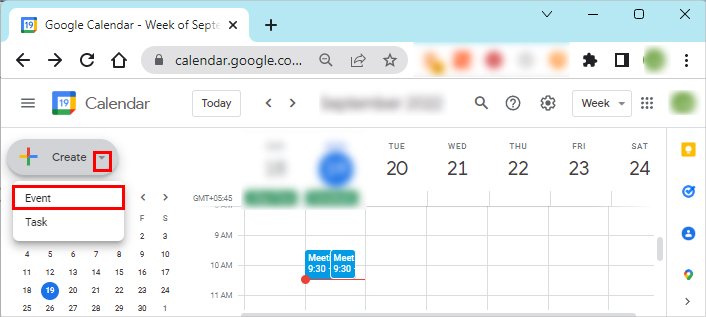
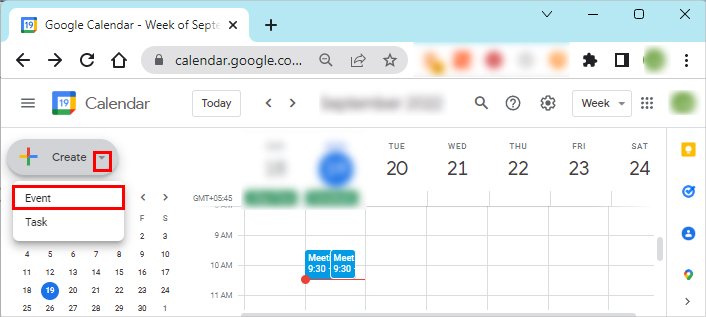 Em seguida, preencha os detalhes e escolha as opções de acordo com suas preferências.Encontre um horário: selecione um horário preferencial e estenda-o de baixo para cima especifique a duração. Como alternativa, clique no ícone de relógio abaixo da seção Adicionar título para especificar a data e a hora da reunião manualmente.
Em seguida, preencha os detalhes e escolha as opções de acordo com suas preferências.Encontre um horário: selecione um horário preferencial e estenda-o de baixo para cima especifique a duração. Como alternativa, clique no ícone de relógio abaixo da seção Adicionar título para especificar a data e a hora da reunião manualmente.
Além disso, selecione a opção Não repetir para realizar a reunião apenas uma vez. Caso contrário, selecione Semanal, Diário ou Personalizado para agendar a reunião automaticamente em um horário específico.Adicionar videoconferência do Google Meet: clique neste botão para adicionar todos os detalhes da reunião e clique no botão Participar com o Google Meet que aparece depois para iniciar a reunião imediatamente.Adicionar convidados: adicione o e-mail dos participantes da reunião. Depois de adicionar um convidado, você pode permitir que ele convide outras pessoas para sua reunião marcando a opção Convidar outras pessoas.Adicionar descrição: uma breve descrição do seu evento.Adicionar notificação: Escolha esta opção para ser notificado antes de um horário específico da reunião.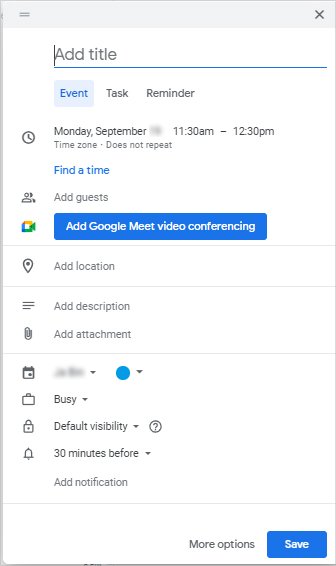
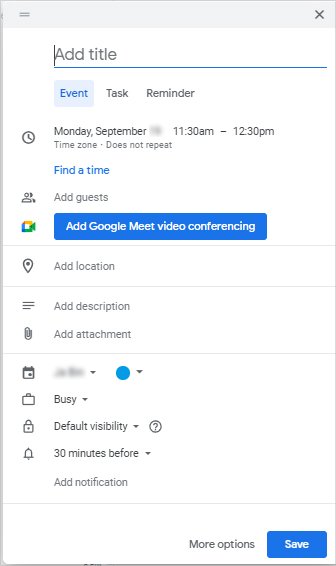 Clique no botão Salvar quando terminar.
Clique no botão Salvar quando terminar.
Em dispositivos móveis (Android e iOS)
Abra o aplicativo Agenda.Toque no ícone de adição no canto inferior direito.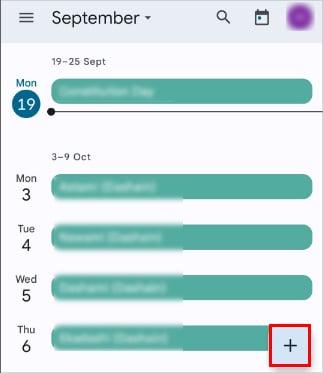 Selecione a opção Evento.
Selecione a opção Evento.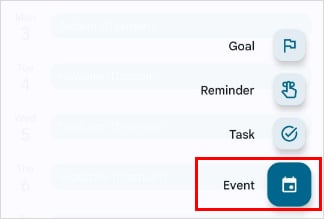
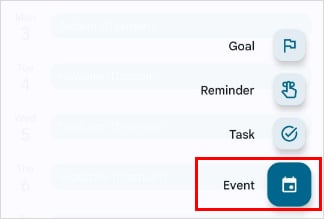 A maioria das opções de calendário disponíveis no desktop também estão disponíveis no celular. Então, escolha-os de acordo com suas preferências. E toque em Adicionar pessoas para inserir os e-mails de seus participantes.
A maioria das opções de calendário disponíveis no desktop também estão disponíveis no celular. Então, escolha-os de acordo com suas preferências. E toque em Adicionar pessoas para inserir os e-mails de seus participantes.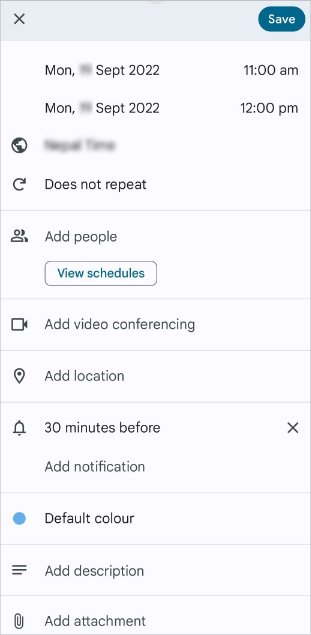
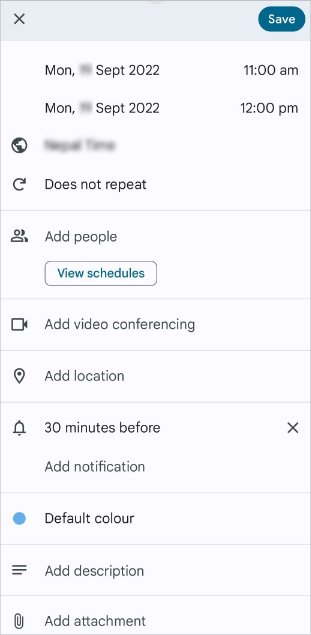 Toque em Salvar no canto superior direito.
Toque em Salvar no canto superior direito.
Usando o aplicativo Google Meet
Embora não haja um aplicativo de desktop criado separadamente para o Google Meet, você pode usar o aplicativo da Web no navegador.
Como alternativa, você pode instale também o Progressive Web App (PWA) para o Google Meet se estiver usando o navegador Chrome. Para isso,
acesse o site oficial do Google Meet.Clique no ícone Instalar Google Meet ao lado do ícone de compartilhamento no final da barra de URL.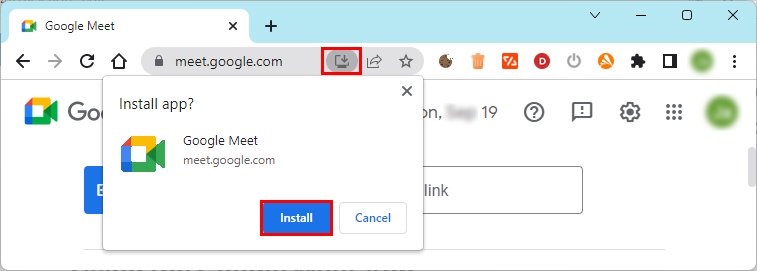
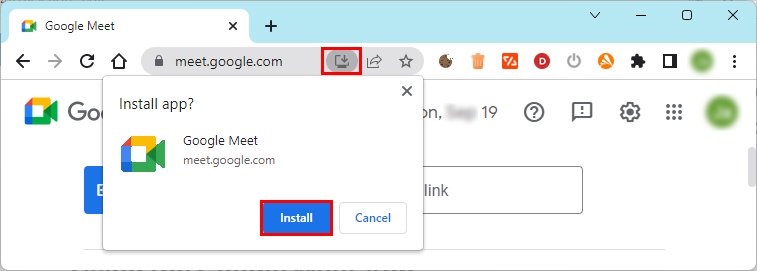
No caso de dispositivos móveis, você tem o aplicativo “Meet” para agende uma reunião do Google Meet.
No computador (aplicativo da Web)
Verifique se você está conectado à sua conta do Google. Em seguida, acesse o Site oficial do Google Meet. Como alternativa, você pode clicar no ícone de grade (9 pontos) ao lado do perfil da sua conta do Google na página inicial do Google. Em seguida, selecione o Meet. Agora, clique no botão Nova reunião.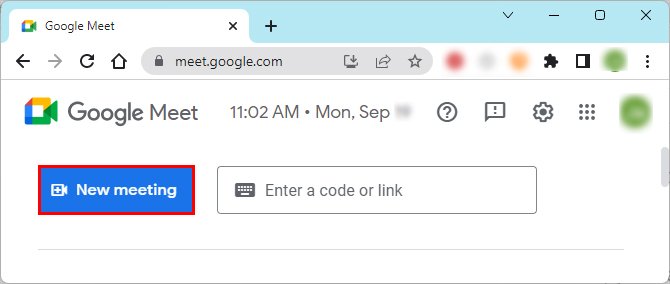
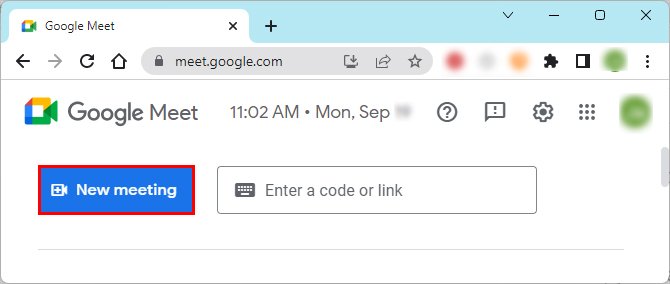 Selecione a opção Agendar no Google Agenda para agendar sua reunião no Google Agenda.
Selecione a opção Agendar no Google Agenda para agendar sua reunião no Google Agenda.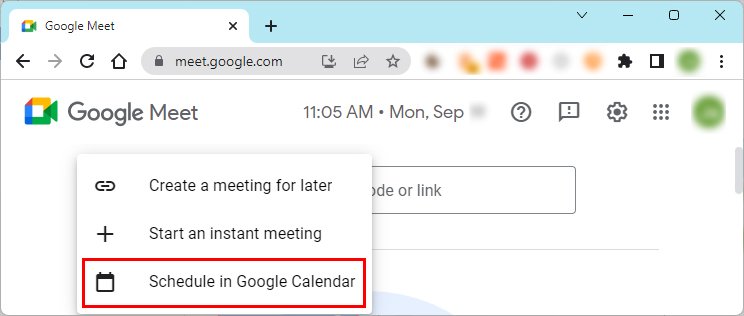
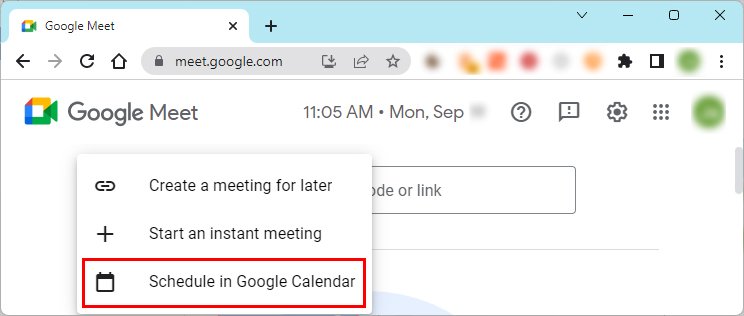 Preencha os detalhes necessários (data, hora, e-mail do convidado etc.) de maneira semelhante ao aplicativo de calendário.
Preencha os detalhes necessários (data, hora, e-mail do convidado etc.) de maneira semelhante ao aplicativo de calendário.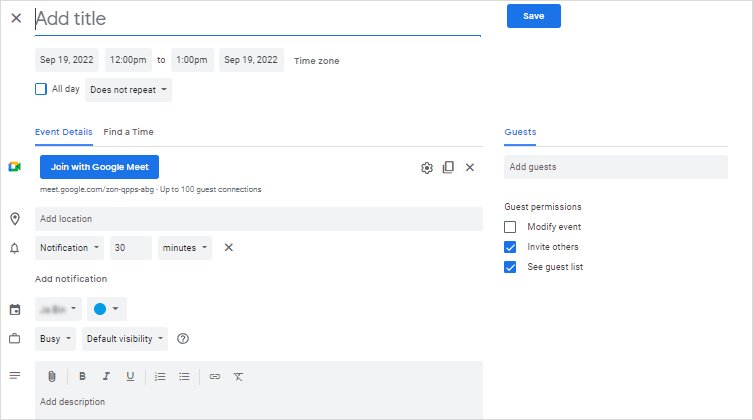
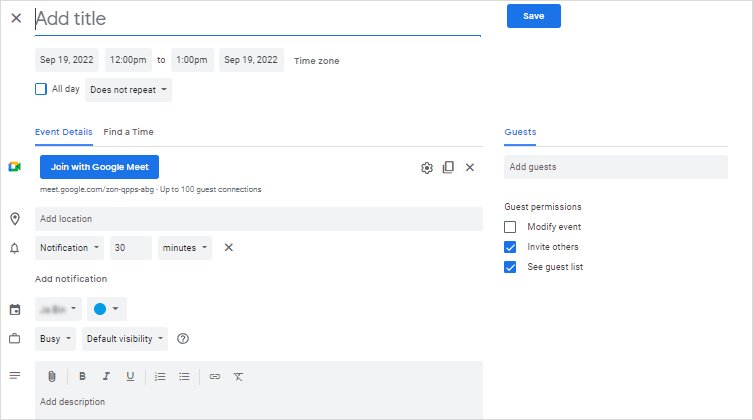 Clique em Salvar e selecione Enviar para enviar e-mails de convite aos convidados.
Clique em Salvar e selecione Enviar para enviar e-mails de convite aos convidados.
Em dispositivos móveis
Inicie o aplicativo Google Meet.Toque no botão Nova reunião no canto superior esquerdo. Agora, escolha Programar no Google Agenda >opção que aparece na tela inferior.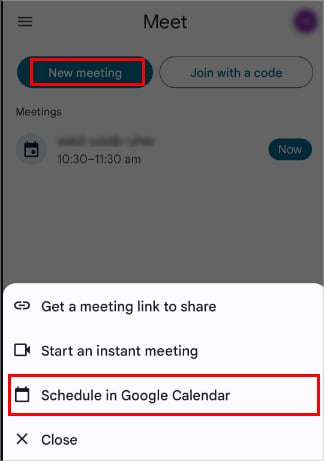
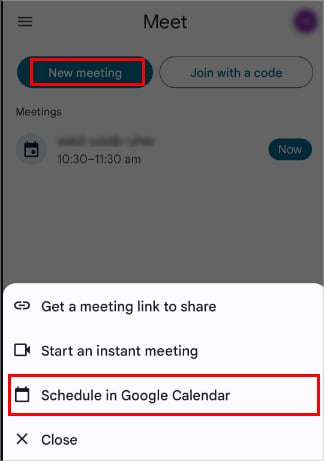 Preencha os detalhes da reunião de acordo com suas preferências.
Preencha os detalhes da reunião de acordo com suas preferências.
 Toque em Salvar.
Toque em Salvar.
Usando o aplicativo Gmail
No Gmail, você não apenas acessa todos os seus e-mails, mas também acessa o Google Meet e usa o calendário para agendar sua reunião.
Da mesma forma, você já tem o Google Meet integrado ao seu aplicativo Gmail para dispositivos móveis.
Para usar o Google Agenda no Gmail (aplicativo da Web para desktop) e agendar uma reunião no Google Meeting,
No computador
Faça login na sua conta do Google/Gmail e vá para a página inicial. Agora, clique no ícone Agenda na barra lateral direita.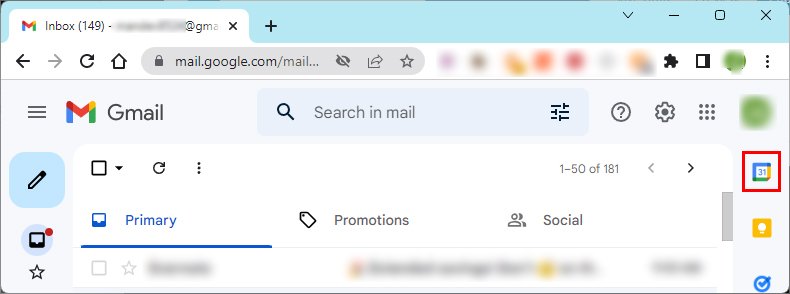
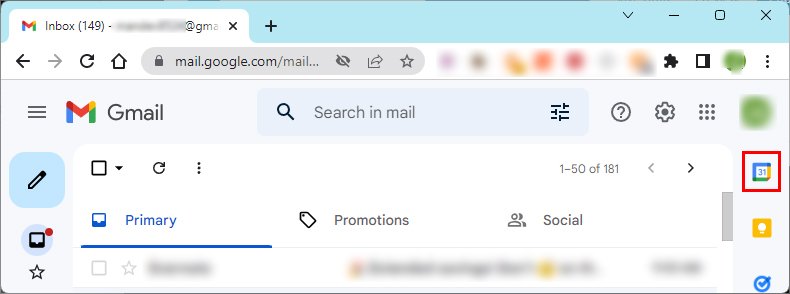 Em seguida, clique em Criar um evento no canto inferior direito da janela do Agenda. Caso não veja, clique no ícone de três pontos verticais ao lado de Hoje e selecione Programar.
Em seguida, clique em Criar um evento no canto inferior direito da janela do Agenda. Caso não veja, clique no ícone de três pontos verticais ao lado de Hoje e selecione Programar.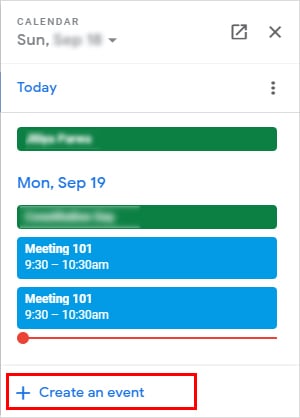
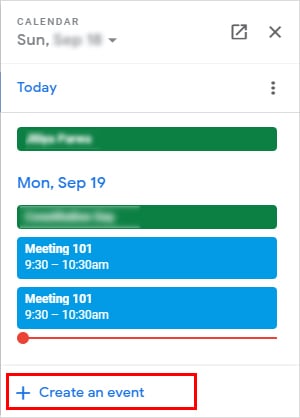 Em seguida, você verá opções semelhantes ao Google Agenda método. Preencha-os de acordo com suas preferências.
Em seguida, você verá opções semelhantes ao Google Agenda método. Preencha-os de acordo com suas preferências.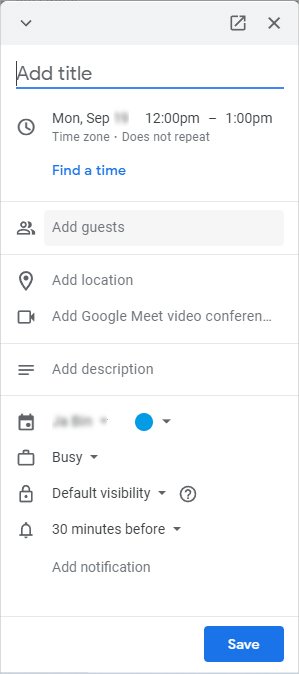
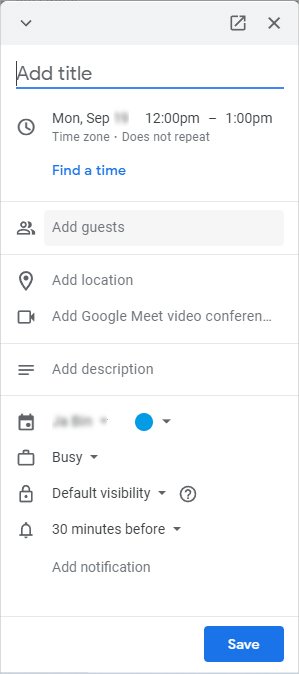 Clique em Salvar quando terminar.
Clique em Salvar quando terminar.
Em dispositivos móveis (Android e iOS)
Abra o aplicativo Gmail. Clique no ícone Meet ao lado da Caixa de entrada na parte inferior e você poderá agendar a reunião exatamente como na versão do aplicativo para dispositivos móveis do Meet, conforme mencionado na seção acima.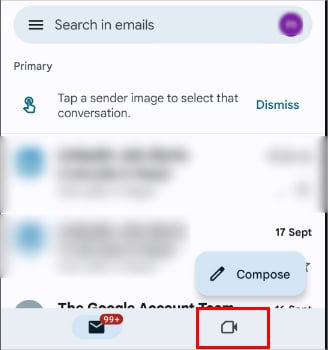
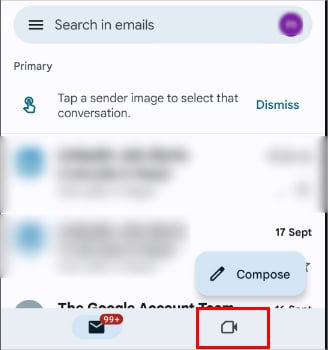
Perguntas relacionadas
Quantos participantes podem participar da reunião?
Junto com o organizador, 100 pessoas podem participar da reunião no Google Meet por uma hora, que está disponível com a conta gratuita do Google. Você pode se inscrever no Google Workspace ou no G-suite para obter mais recursos e duração.
Como as pessoas podem participar da reunião?
Depois de adicionar os e-mails deles à lista de convidados no Google Agenda , eles receberão o link da reunião na caixa de entrada/calendário do Gmail. A partir daí, eles podem clicar no link e participar da reunião sempre que ela ocorrer.
